Деактивиране на съобщението "Хипервръзките могат да бъдат опасни за компютъра и данните ви" в Office 365
Предотвратете появата на често предупреждение, когато отваряте файлове чрез хипервръзка в Microsoft Office 365 файлове.
Вашият имейл подпис е важен елемент за разпознаване на марката както за компаниите, особено за корпорациите, така и за служителите на свободна практика.
Мислете за своя имейл подпис като за своя визитна картичка, този елемент, който може да направи или разруши първото впечатление. Искате прост, сплотен и изчистен подпис, който перфектно отразява вашата идентичност и предава професионален образ.
Ако използвате лошо проектиран подпис, това ще се отрази негативно на вашия бизнес и ще ви донесе етикет за лош професионализъм.
Но какво се случва, ако не можете да добавите имейл подпис в Office 365?
Ако използвате Office 365 и не можете да създавате подписи, тъй като разделът Подпис не се отваря, не реагира, не е в сиво или получавате всякакви грешки, това ръководство за отстраняване на неизправности е за вас.
Забележка: Уверете се, че използвате Office 365 и Outlook като администратор, когато се опитвате да добавите подпис. Вземете най-новите актуализации на Office на вашия компютър.
Нека започнем процеса на отстраняване на неизправности с вградените инструменти на Windows 10. Ако приложение на Office, като Outlook, не работи правилно и не можете да добавите подпис за имейл, използвайте вградената функция за поправка.
Отворете контролния панел и отидете на Програми
След това щракнете върху Програми и функции
Изберете Office 365 или Microsoft 365 и щракнете върху Промяна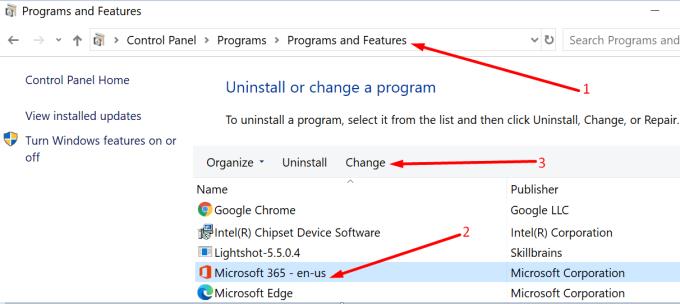
UAC ще ви подкани да разрешите на приложението да прави промени на вашия компютър → натиснете Да
На екрана ще се появи нов прозорец с две опции за ремонт: Бърз ремонт и Онлайн ремонт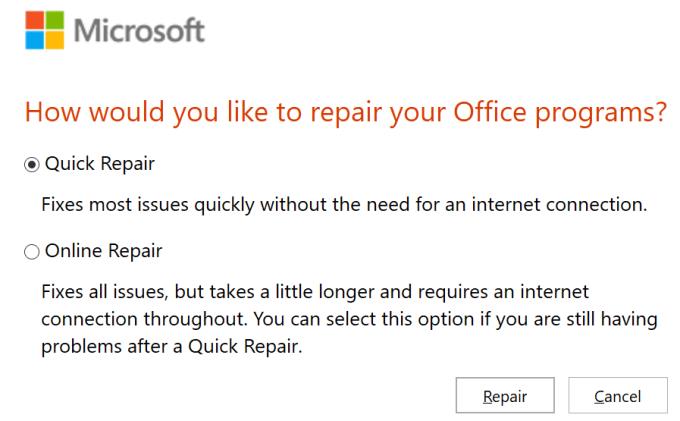
Първо отидете на бърз ремонт и ако проблемът продължава, опитайте и опцията за онлайн ремонт
Изчакайте, докато процесът на поправка завърши, рестартирайте компютъра си и проверете дали можете да добавите подпис сега.
Може би текущият ви профил в Outlook е повреден и затова не можете да добавите подпис. Най-бързото решение е да създадете чисто нов профил в Outlook и да проверите дали добавянето на подпис работи сега.
Затворете Outlook и отворете контролния панел
Въведете mail в полето за търсене и изберете версията на Outlook, инсталирана на вашето устройство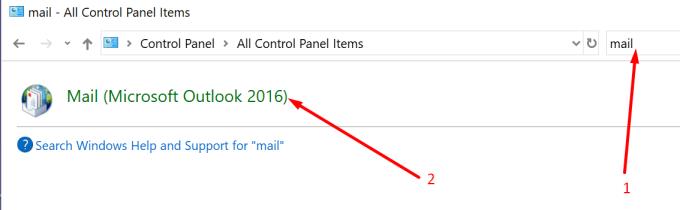
Щракнете върху Покажи профили, за да изброите всички имейл профили, запазени на вашия компютър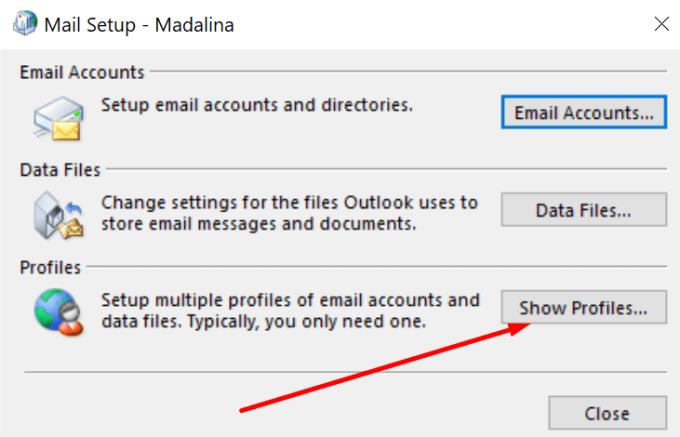
Щракнете върху Добавяне, за да добавите нов профил
Добавете име за новия профил, настройте имейл акаунта и запазете промените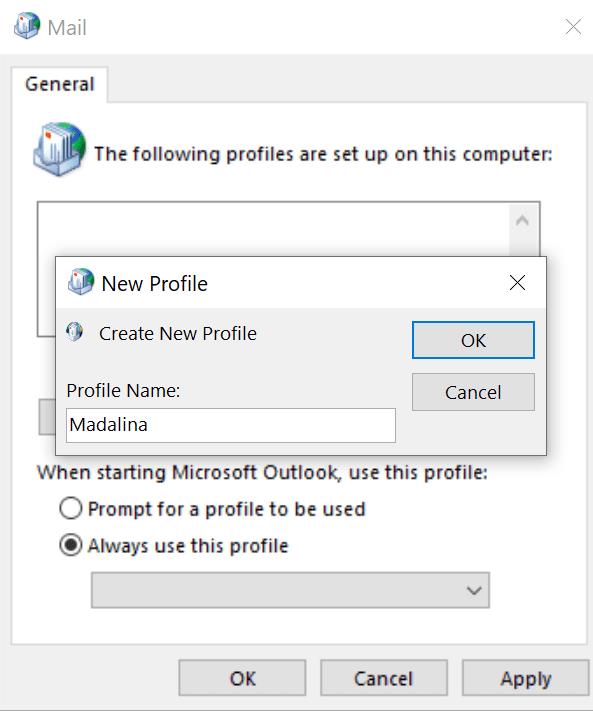
Проверете дали опцията Подпис е налична и напълно функционална.
SCANPST.exe или инструментът за поправка на входяща кутия е полезен инструмент, който може да поправи грешки във файла с данни на Outlook. Тези грешки могат да нарушат определени функции на пощата, включително опцията Подпис.
Стартирайте Outlook и отворете местоположението на файла във вашата папка на Office. Той трябва да се намира под C:\Program Files\Microsoft Office\root\Office16
В полето за търсене въведете SCANPST.exe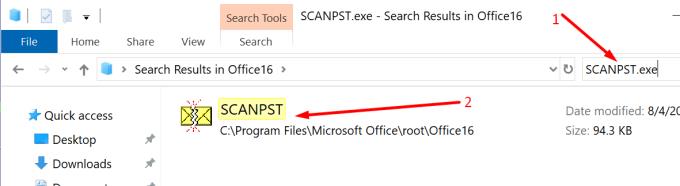
Щракнете двукратно върху изпълнимия файл, за да го стартирате
Изчакайте, докато процесът на поправка приключи, стартирайте Outlook и проверете дали можете да добавите подпис сега.
Ако някои файлове на Office не са се инсталирали правилно, някои функции може да са повредени, особено ако сте имали инсталирана пробна версия по време на настройката. Деинсталирането и повторното инсталиране на Office 365 е най-бързият и безопасен начин да се уверите, че всичките ви файлове и папки на Office са в добро състояние.
Отворете контролния панел
Отидете на Програми → Програми и функции
Изберете Office 365/ Microsoft 365 → натиснете Деинсталиране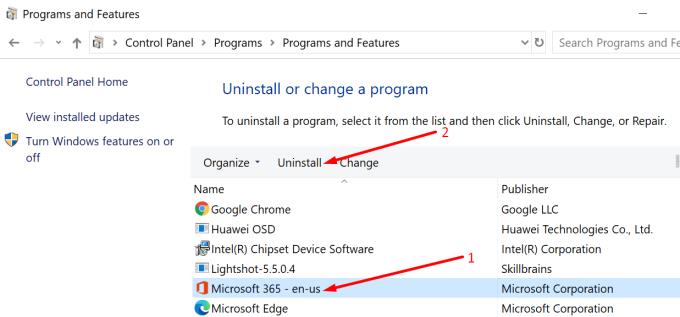
Отидете на Този компютър → Програмни файлове → Office и изтрийте папката Office
Изтеглете и инсталирайте отново Office, в идеалния случай от портала на Microsoft Office , а не от Магазина.
Ако все още не можете да добавите подписи на Office след деинсталиране и повторно инсталиране на софтуера, уверете се, че в системния регистър не са останали ключове за настройка.
Натиснете клавиша Windows + R, за да стартирате нов прозорец за изпълнение
Въведете regedit и натиснете Enter
Натиснете CTRL + F, за да проверите дали има някакъв 0006F03A-0000-0000-C000-000000000046 ключ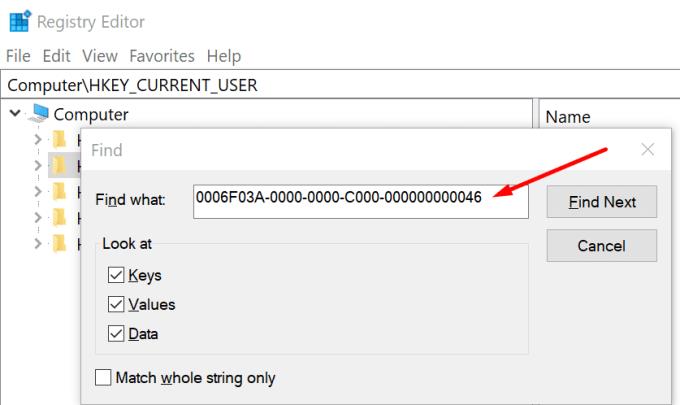
Ако има, щракнете с десния бутон върху него и изберете Изтрий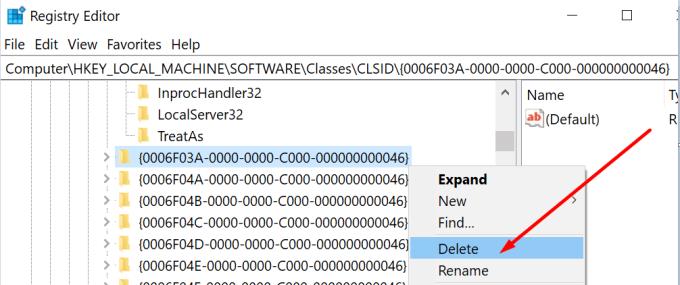
Потърсете отново същия ключ, за да се уверите, че е напълно изтрит.
Ето, едно от тези пет решения трябва да ви помогне да поправите за постоянно този проблем с подписа на Office 365. Надяваме се, че можете да добавите и запазите подписите си за поща в Outlook сега.
Предотвратете появата на често предупреждение, когато отваряте файлове чрез хипервръзка в Microsoft Office 365 файлове.
Показваме ви как да активирате или деактивирате видимите опции за клипборд в приложенията на Microsoft Office 365.
Платформата за телефони на Microsoft Teams получи множество надстройки на функции, включително приложението People, надписи на живо и оперативна съвместимост на Teams-Skype.
Microsoft Teams за Android вече поддържа вграден превод на съобщения, за да даде възможност за комуникация между работници, говорещи различни езици.
Asana обяви нова интеграция с Microsoft Teams. Партньорството позволява на потребителите на Teams/Asana да рационализират и автоматизират работните процеси.
Microsoft Teams получава куп нови функции за срещи, включително динамичен изглед, режим Together, видео филтри и реакции на живо.
Microsoft Forms вече ви позволява да споделяте вашите цифрови въпросници или отговори на анкети с конкретни потребители или групи във вашата организация.
Microsoft Teams вече ви позволява да копирате всеки съществуващ план в групи или екипи на Teams. Платформата за сътрудничество е интегрирана с Microsoft Planner.
Microsoft Planner е система за управление на задачи в стил Kanban, насочена към заети екипи и отдалечени работници. Planner може да ви помогне да организирате, възлагате и проследявате задачи
Добавките на Office 2016 ви позволяват да разширите възможностите, функционалността и функциите на клиентите на Office като Word, Excel, PowerPoint и Outlook, като използвате
отидете на страницата „Достъп до работа или училище“Windows 10 включва опростени опции за поддържане на връзка с вашия служебен или училищен акаунт на вашето лично устройство.
Ето някои често срещани проблеми с думите и как можете да ги поправите
Можете да добавяте контакти директно от имейл, от нулата, от файл, excel и много други. В това ръководство добре обяснете как можете да направите точно това.
Искали ли сте някога да вградите документ на Office 365 във вашия уебсайт? В това ръководство разгледайте как можете да направите точно това
Ето как можете да се регистрирате, за да прегледате новото приложение за семейна безопасност на Microsoft на iOS и Android.
С това ръководство ще ви покажем как можете да направите автобиография в Microsoft Word за броени минути.
Наближава времето за завършване, което означава, че много студенти скоро ще загубят достъп до предоставените от училище акаунти в Office 365. Ако в момента използвате
Ако използвате Windows 10, вероятно сте забелязали известие, което се появява от време на време в долния десен ъгъл на екрана и ви моли да опитате
По-рано Microsoft отвори своя пакет от инструменти за продуктивност Office и Office 365 за ограничен брой нетърпеливи тестери малко назад. С меко
Видеото е ефективен начин за споделяне на знания, когато работите от разстояние. Намирането на място, където да направите видео съдържание достъпно за всички, които се нуждаят от него, може да бъде повече
Ако Office казва, че исканото от вас действие не може да бъде извършено, обновете и ремонта на Office Suite. Ако проблемът продължава, преинсталирайте Office.
Искате ли да активирате или деактивирате опцията за автоматично възстановяване или автоматично запазване? Научете как да активирате или деактивирате функцията за автоматично възстановяване в Word 2019 или Microsoft 365.
Научете как да създадете макрос в Word, за да улесните изпълнението на най-често използваните функции за по-кратко време.
Какво да направите, когато получите предупреждение, че вашата пощенска кутия в Microsoft Outlook е надхвърлила лимита си за размер.
Урок как да настроите Microsoft PowerPoint 365 да проиграва вашата презентация автоматично, като зададете време за напредване на слайдовете.
Наръчник, който показва методите, които можете да използвате за активиране или деактивиране на добавки или плъгини в Microsoft Outlook 365.
Този урок описва как да добавите номера на страниците към документи в Microsoft Word 365.
Научете как да заключвате и отключвате клетки в Microsoft Excel 365 с този урок.
Microsoft Word 2016 ли пише върху вече съществуващ текст? Научете как да коригирате проблема с "заменянето на текст в Word" с прости и лесни стъпки.
Урок, който помага с проблеми, при които електронните таблици на Microsoft Excel не изчисляват точно.
























